
안녕하세요.
지금도 현역으로 사용하기에 충분한 LG V35 스마트폰에 자급제 펌웨어를 올렸보았습니다.
통신사 앱이 없기 때문에 좀더 가볍게 사용할 수 있는 장점을 염두에 두고 설치하였지만
부팅할때 마다 나타나는 NT-Code 오류 알림이 깨름직하였습니다.
사용하는데는 문제 없지만 NT-Code 오류 표시를 보지 않을 수 있는 방법을
폭풍 검색을 통해 XDA에서 찾아 해결하였습니다.
작업 전 준비물
퀄컴 QPST, 퀄컴 USB 드라이버, prog_ufs_firehose_Sdm845_lge.elf
링크에서 다운로드하여 QPST와 퀄컴 USB드라이버를 설치하세요.
https://drive.google.com/drive/folders/1PFOxA7UsCivY_Axw0b-pa-JEUS8ruX5k?usp=sharing
HxD 헥스 에디터
첨부파일을 다운로드하여 설치하세요.
작업 과정
USB-C 케이블로 V35를 PC와 연결합니다.
장치관리자를 열어보면 연결 상태를 확인할 수 있습니다.

이제 V35가 EDL모드로 들어가야 합니다.
파워 버튼과 볼륨 아래 버튼을 함께 누르고 있으면 폰이 꺼지는데요,
이때 재빨리 볼륨 위 버튼을 여러번 누룹니다.
파워 버튼과 볼륨 아래 버튼은 계속 누르고 있어야 합니다.
그러면 V35가 꺼진 상태로 보이지만
장치관리자에서 아래와 같이 연결된 것을 확인할 수 있습니다.

사전에 QPST를 설치하였다면 QFIL(Qualcomm Flash Image Loader) 실행합니다.
순서대로 포트, Flat Build, prog_ufs_firehose_Sdm845_lge.elf, ufs를 선택합니다.
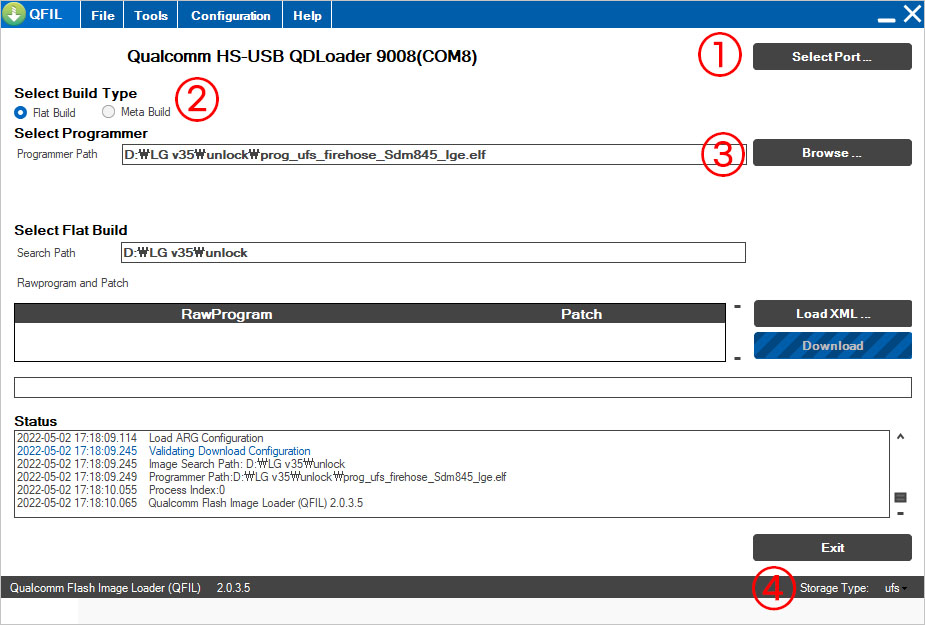
QFIL 메뉴에서 Tools > Partition Manager를 클릭합니다.
파티션 매니저에서 ftm을 오른쪽 클릭하여 Manage Partition Data를 클릭합니다.
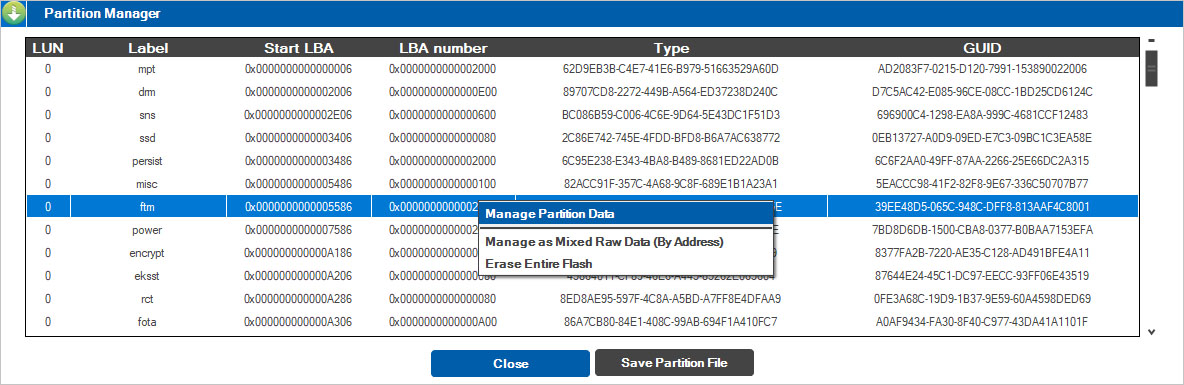
이어서 나타나는 Raw Data Manager에서
Read Data를 클릭하여 ftm 파티션을 저장합니다.

여기서 ftm 파티션이 저장되는 위치는 윈도 계정명 아래
AppData > Roaming > Qualcomm > QFIL > COMPORT_8에 저장되었습니다.
이때 윈도탐색기 보기 옵션에서 숨김 파일, 폴더 및 드라이브 표시를 체크해주세요.

저장된 ftm을 적당한 곳에 복사하고 파일 이름을 알기 쉽게 변경하세요.
여기서는 ftm_kr.bin으로 변경하였습니다.
Raw Data Manager는 그대로 두고
미리 설치한 HxD 헥스 에디터를 실행하여
파일 메뉴에서 열기하여 ftm_kr.bin을 가져옵니다.
이후 단축키 ctrl+g를 눌러 오프셋 위치 14000을 입력하고 ok를 클릭합니다.

그러면 14000 위치로 바로 가는데 여기서 KT 기기임을 뜻하는 62를
자급제 60으로 수정합니다.
참고로 SKT는 61, LGU+는 63입니다.
이제 저장합니다.

다시 Raw Data Manager로 돌아와 Load Image를 클릭하여
이전 작업에서 헥스값을 수정한 ftm_kr.bin을 가져오기하여
기존 ftm 파티션을 대체합니다.

Raw Data Manager, Partition Manager를 차례로 닫으면
상태창에 Finish Reset To EDL이 보이게 됩니다.
끝으로 V35 파워 버튼과 볼륨 아래 버튼을 함께 누르고 있으면
폰이 부팅하게 되고 이전에 나타나던
NT-Code 오류 알림이 보이지 않게됩니다.

V35와 동일하게 퀄컴 QFIL에서 파티션 매니저 작업을 할 수 있는
다른 LG 폰에서도 적용 가능한 작업이라 여겨집니다.
'안드로이드 탭폰 팁&소식' 카테고리의 다른 글
| LG UX9 테마 비비드 블루, 비비드 틸, 비비드 그린 가져가세요 (0) | 2022.05.05 |
|---|---|
| 화웨이 메이트 20 프로, 안드로이드 Q 베타 프로그램에 복귀 (0) | 2019.05.31 |
| 안드로이드 Q 데스크 탑 모드 미리보기 (0) | 2019.05.28 |
| 갤럭시 노트 10 새로운 디자인 렌더링.. 후면 수직 카메라 (0) | 2019.05.26 |
| 샤오미의 레드미 K20 사양 포착 (0) | 2019.05.25 |



